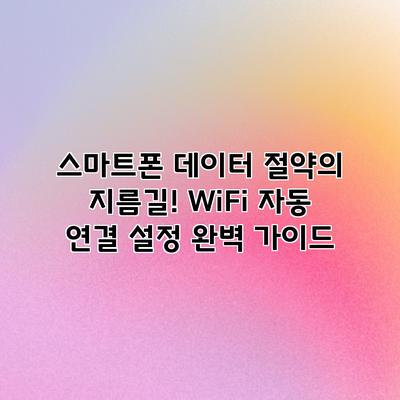
스마트폰 데이터 절약의 지름길! WiFi 자동 연결 설정 완벽 가이드
매달 터져 나오는 데이터 요금 고지서에 한숨 쉬고 계신가요? 더 이상 걱정하지 마세요! 오늘은 스마트폰 데이터를 효율적으로 관리하고 요금 폭탄을 피하는 비법, 바로 WiFi 자동 연결 설정에 대해 자세히 알아보겠습니다. 휴대폰 데이터 걱정 없이 편리하게 스마트폰을 사용하는 방법을 함께 살펴보아요!
휴대폰 데이터 설정: WiFi 자동 연결의 절대적인 중요성
스마트폰을 사용하면서 가장 큰 고민 중 하나가 바로 데이터 요금이죠? 매달 폭발하는 데이터 사용량에 놀라신 적 많으시잖아요? 하지만 간단한 설정 하나로 데이터 걱정을 확 줄일 수 있다는 사실, 알고 계셨나요? 바로 WiFi 자동 연결 설정입니다. 이 설정 하나가 얼마나 중요한지, 자세히 알아보도록 하겠습니다.
요즘처럼 유튜브, 넷플릭스, 각종 소셜 미디어 사용이 일상화된 시대에 데이터 소모량은 기하급수적으로 늘어나고 있어요. 고화질 영상 스트리밍 한두 시간만 해도 데이터가 순식간에 사라지는 걸 경험하셨을 거예요. 데이터 쿠폰을 추가 구매하거나, 데이터 무제한 요금제를 사용하는 방법도 있지만, 더욱 현명하고 경제적인 방법이 있습니다. 바로 WiFi를 적극 활용하는 것이죠.
WiFi 자동 연결 기능을 활성화하면, 스마트폰이 연결 가능한 WiFi 네트워크를 자동으로 검색하고 연결해줍니다. 집, 회사, 카페 등 익숙한 WiFi 환경에 접속할 때마다 일일이 WiFi를 찾아 연결하는 번거로움을 없애주는 것은 물론이고요. 무엇보다도 중요한 것은, 데이터 사용량을 획기적으로 줄여준다는 점입니다. 예를 들어, 데이터로 유튜브 영상을 시청하는 것과 WiFi를 통해 시청하는 것은 데이터 소모량 면에서 천지차이죠. WiFi를 통해서는 무제한으로 영상을 즐길 수 있지만, 데이터로는 몇 GB의 제한된 용량 안에서만 이용해야 하니까요.
WiFi 자동 연결을 통해 얻을 수 있는 이점은 다음과 같습니다.
- 데이터 요금 절약: 가장 큰 장점이죠. 데이터 사용량을 줄여 매달 불필요한 데이터 요금 지출을 최소화할 수 있어요.
- 끊김 없는 통신: WiFi 네트워크가 안정적인 경우, 데이터 네트워크보다 더 빠르고 안정적인 통신 환경을 제공해줍니다. 끊김 현상 없이 영상 스트리밍이나 게임을 즐길 수 있겠죠.
- 배터리 소모량 감소: 데이터 통신보다 WiFi 통신이 배터리 소모량이 훨씬 적습니다. 배터리 수명 연장에도 도움이 되요.
- 편리성 증대: 자동 연결 기능 덕분에 WiFi 연결에 대한 번거로움을 없애고, 시간을 절약할 수 있어요.
하지만 WiFi 자동 연결 설정은 단순히 ‘켜기’만 하는 것으로 끝나는 게 아니에요. 어떤 WiFi 네트워크에 자동 연결될지, 안전하지 않은 공용 WiFi에 연결될 때의 위험성은 없는지 등을 세심하게 고려해야 합니다. 다음 장에서는 안드로이드와 iOS 기기에서 WiFi 자동 연결을 설정하는 방법과 추가적인 팁들을 자세히 알려드리겠습니다.
따라서, 스마트폰 데이터 절약의 가장 기본이자 가장 중요한 시작은 바로 WiFi 자동 연결 설정입니다. 지금 바로 설정을 확인하고, 데이터 걱정 없이 스마트폰을 더욱 편리하게 사용해보세요!
✅ 데이터 폭탄에서 벗어나세요! WiFi 자동 연결 설정으로 데이터 절약의 비법을 지금 바로 확인해보세요.

WiFi 자동 연결 설정으로 얻을 수 있는 혜택
- 데이터 요금 절약: 가장 큰 장점은 데이터 요금 절감입니다. WiFi 환경에서는 데이터를 사용하지 않으므로, 매달 지출되는 데이터 요금을 상당히 줄일 수 있습니다.
- 배터리 수명 연장: 데이터 연결보다 WiFi 연결이 배터리 소모량이 훨씬 적습니다. WiFi 자동 연결 설정을 통해 배터리 수명을 연장하고, 잦은 충전의 불편함을 해소할 수 있습니다.
- 끊김 없는 인터넷 사용: 데이터 연결은 네트워크 상태에 따라 속도 저하 및 끊김 현상이 발생할 수 있지만, 안정적인 WiFi 환경에서는 끊김 없이 쾌적한 인터넷 사용이 가능합니다.
- 데이터 부족에 대한 스트레스 해소: 데이터 용량 부족으로 인한 불안감과 스트레스에서 벗어날 수 있습니다.
휴대폰 데이터 설정: 안드로이드 기기에서 WiFi 자동 연결 설정 방법
안녕하세요! 이번 장에서는 안드로이드 스마트폰에서 WiFi 자동 연결을 설정하는 방법을 자세하게 알려드릴게요. 설정 과정은 안드로이드 버전에 따라 약간씩 다를 수 있지만, 기본적인 흐름은 비슷하답니다. 쉽고 빠르게 따라 하실 수 있도록, 단계별로 친절하게 설명해 드릴게요!
| 단계 | 설명 | 이미지 예시 (설명) | 주의사항 |
|---|---|---|---|
| 1. 설정 앱으로 이동 | 스마트폰의 설정 앱을 찾아 실행해 주세요. 보통 톱니바퀴 모양의 아이콘으로 표시되어 있답니다. | [설정 앱 아이콘 이미지] | 설정 앱의 위치는 기기 제조사 및 안드로이드 버전에 따라 약간 다를 수 있어요. |
| 2. WiFi 설정 찾기 | 설정 메뉴에서 “Wi-Fi” 또는 “네트워크 및 인터넷” 옵션을 찾아 탭하세요. | [Wi-Fi 설정 메뉴 이미지] | 메뉴 이름은 약간씩 다를 수 있어요. “연결” 탭 아래에 있을 수도 있답니다. |
| 3. WiFi 켜기 | 만약 WiFi가 꺼져 있다면, WiFi 스위치를 켜 주세요. 켜지는 순간 주변의 WiFi 네트워크가 검색될 거예요. | [WiFi 스위치 켜기 이미지] | WiFi를 켜지 않으면 자동 연결 설정이 무의미해진답니다! |
| 4. WiFi 네트워크 선택 및 연결 | 연결하고 싶은 WiFi 네트워크를 선택하고 비밀번호를 입력하여 연결해 주세요. | [WiFi 네트워크 선택 및 연결 이미지] | 비밀번호를 잘못 입력하면 연결되지 않으니, 정확하게 입력해 주세요! |
| 5. 고급 설정 접근 | 일부 안드로이드 기기에서는 WiFi 설정에서 “고급” 옵션이나 세부 설정 메뉴가 있을 수 있어요. 이 메뉴를 찾아 들어가 주세요. | [고급 설정 메뉴 이미지] | 고급 설정 메뉴가 없는 기기도 있으니, 없다면 다음 단계로 넘어가도 괜찮아요. |
| 6. 자동 연결 설정 | 고급 설정 메뉴 또는 WiFi 설정 메뉴에서 “Wi-Fi 자동 연결” 또는 “자동 연결” 옵션을 찾아 활성화해 주세요. (옵션 이름은 기기마다 조금 다를 수 있습니다.) 보통 토글 스위치 형태로 되어 있답니다. | [자동 연결 설정 스위치 이미지] | 이 설정을 켜면, 저장된 WiFi 네트워크에 자동으로 연결된답니다! 데이터 절약의 핵심이죠! |
| 7. 이전에 연결했던 WiFi 네트워크 확인 | 설정을 완료한 후, 이전에 연결했던 WiFi 네트워크가 “저장된 네트워크” 목록에 있는지 확인해 주세요. 있다면 자동으로 연결될 거예요. | [저장된 네트워크 목록 이미지] | 저장된 네트워크 목록에 없다면, 다시 연결하여 저장해 두세요. |
자동 연결 설정을 통해 데이터 낭비를 막고, 항상 안정적인 WiFi 연결을 유지하세요!
위 단계들을 잘 따라 하셨다면, 이제 안드로이드 스마트폰에서 WiFi 자동 연결 설정이 완료되었어요! 이제부터 데이터 걱정 없이, 쾌적한 인터넷 환경을 즐기세요! 다음 장에서는 iOS 기기에서의 설정 방법을 알려드릴게요.
휴대폰 데이터 설정: iOS 기기에서 WiFi 자동 연결 설정 방법
아이폰에서 WiFi 자동 연결을 설정하는 것은 생각보다 간단해요! 데이터 요금 폭탄을 막고, 쾌적한 인터넷 환경을 유지하는 데 아주 중요한 설정이죠. 아래 단계별 가이드를 따라 설정해 보세요. 헷갈리는 부분은 없을 거예요!
1단계: 설정 앱으로 이동하세요. 아이폰의 ‘설정’ 앱을 찾아서 열어주세요. 앱 아이콘은 회색 바탕에 톱니바퀴 모양이에요. 쉽게 찾으실 수 있을 거예요!
2단계: 와이파이 설정 메뉴로 들어가세요. 설정 앱에서 ‘Wi-Fi’ 메뉴를 찾아 탭하세요. 여기서 여러분 주변의 와이파이 네트워크 목록을 확인할 수 있어요.
3단계: 와이파이 자동 연결 활성화하기. 이 단계가 가장 중요해요. Wi-Fi 메뉴 상단에 ‘Wi-Fi’ 스위치가 보일 거예요. 이 스위치를 녹색으로 바꿔서 켜주세요. 이렇게 하면 아이폰이 범위 내에 있는 Wi-Fi 네트워크에 자동으로 연결됩니다.
4단계: 자동 연결 기능 확인 (추가 설정). 여기서 멈추지 말고, 더욱 안정적인 연결을 위해 추가 설정을 확인해 보세요. ‘Wi-Fi 네트워크를 묻지 않고 접속’ 기능을 활성화 하면, 한번 접속했던 네트워크에는 비밀번호 입력 없이 자동으로 연결이 됩니다. 복잡한 비밀번호 입력 과정을 생략하고 싶다면 꼭 활성화 해주세요! 다만, 보안에 민감하신 분들은 신중하게 선택하시는 것이 좋아요.
5단계: ‘Wi-Fi 통계’ 확인을 통한 데이터 절약 효과 체크. 설정 > 일반 > 정보 에서 ‘Wi-Fi 통계’를 통해 얼마나 많은 데이터를 Wi-Fi를 통해 사용했는지 확인할 수 있어요. 직접 눈으로 확인하면, WiFi 자동 연결 설정의 효과를 실감하실 수 있을 거예요!
6단계: 비밀번호 저장하기 (추가 팁). 자주 사용하는 Wi-Fi 네트워크의 비밀번호를 저장해 두면, 매번 비밀번호를 입력하는 번거로움을 없앨 수 있어요. 안전한 환경에서 사용하시는 것이 중요하니, 공공장소의 Wi-Fi 사용 시에는 주의해야 해요.
주의사항: 공공장소의 무료 Wi-Fi는 보안에 취약할 수 있으므로, 중요한 정보를 다룰 때는 사용을 자제하는 것이 좋습니다. 개인 정보 보호를 위해 항상 신경 써주세요!
이 설정만으로도 데이터 절약에 큰 도움이 될 거예요. 더욱 꼼꼼하게 설정하여 데이터 걱정 없이 스마트폰을 사용하세요! 어렵지 않죠? 😊
WiFi 자동 연결 설정: 추가 팁 및 고려사항
자동 WiFi 연결 설정을 통해 데이터 절약 효과를 극대화하려면 몇 가지 추가적인 팁과 고려사항을 알아두는 것이 좋아요. 단순히 설정만 켜두는 것보다 훨씬 효율적인 데이터 관리가 가능해진답니다!
1. WiFi 네트워크 선택 및 관리
- 신뢰할 수 있는 WiFi 네트워크만 자동 연결하도록 설정하세요. 낯선 장소의 공용 WiFi는 보안에 취약할 수 있으므로, 안전하지 않은 네트워크에 자동 연결되는 것을 방지하는 것이 중요해요. 개인 정보 유출을 막기 위해 신중하게 접근해야 해요.
- 자주 사용하는 WiFi 네트워크를 우선순위로 설정해 보세요. 만약 집, 회사, 카페 등 자주 사용하는 WiFi 네트워크가 여러 개 있다면, 설정에서 우선순위를 지정하면 더욱 빠르고 안정적으로 연결될 수 있어요. 어떤 앱을 통해서 가능한지 알아보세요!
- 저장된 WiFi 네트워크 정기적으로 관리하세요. 더 이상 사용하지 않는 WiFi 네트워크는 목록에서 삭제해주세요. 기기의 성능 저하를 방지하고, 불필요한 연결 시도를 줄일 수 있답니다. 메모리 관리에도 도움이 되겠죠?
2. 데이터 사용량 모니터링 및 제어
- 월별 데이터 사용량을 꾸준히 확인하세요. 자동 WiFi 연결 설정 후에도 예상치 못한 데이터 소모가 발생할 수 있으니, 정기적으로 데이터 사용량을 체크하고 이상이 있으면 원인을 파악해야 해요.
- 데이터 로밍 설정을 주의 깊게 확인하세요. 해외 여행 시 로밍 설정을 잘못하면 막대한 데이터 요금이 발생할 수 있으니 꼭 확인하고, 필요에 맞게 설정 변경하는 걸 잊지 마세요! 여행 전 미리 설정을 바꾸어 두는 습관을 들이세요.
- 데이터 사용량이 많은 앱을 파악하고 관리하세요. 특정 앱이 데이터를 과도하게 사용한다면, 해당 앱의 데이터 사용 설정을 조정하거나 필요에 따라 사용을 제한하는 것도 좋은 방법이에요. 배터리 소모량과 함께 확인하는 것을 추천드려요.
3. 기타 추가적인 팁
- 비행기 모드 활용: 데이터 사용을 완전히 차단하고 싶을 때는 비행기 모드를 활용하세요. WiFi 연결은 유지하면서 데이터 사용은 막을 수 있답니다. 짧게 사용해도 효과가 좋아요.
- 백그라운드 데이터 제한: 필요 없는 백그라운드 데이터 사용을 줄이면 더욱 효율적인 데이터 절약이 가능해요. 각 앱의 설정에서 백그라운드 데이터 사용 제한을 설정해 보세요. 설정 방법은 기기마다 조금씩 다를 수 있으니 참고하시고, 다양한 효과적인 방법을 찾아보세요.
- 데이터 절약 모드 활용: 일부 스마트폰은 데이터 절약 모드를 지원해요. 이 모드를 활용하면 시스템 자체적으로 데이터 사용량을 줄여주므로, 더욱 효과적인 데이터 절약이 가능할 거예요.
결론적으로, 스마트폰 데이터 절약은 단순히 자동 WiFi 연결만 설정한다고 끝나는 것이 아니에요. 지속적인 모니터링과 관리를 통해 개인의 데이터 사용 패턴에 맞는 설정을 하는 것이 효과적인 데이터 절약의 비결이랍니다. 꼼꼼하게 관리해서 데이터 걱정 없이 스마트폰을 사용하세요!
요약 정리: 스마트폰 데이터 절약을 위한 WiFi 자동 연결 설정 완벽 정리
자, 이제까지 안드로이드와 iOS 기기에서 WiFi 자동 연결을 설정하는 방법을 자세히 알아봤어요. 정리하자면, 데이터 절약의 핵심은 바로 WiFi를 효율적으로 활용하는 데 있다는 것을 다시 한번 강조하고 싶어요. 어렵지 않죠? 몇 번의 간단한 설정만으로 데이터 낭비를 막고, 통신비를 아낄 수 있다는 사실! 정말 매력적이지 않나요?
이번 가이드를 통해 확인했듯이, WiFi 자동 연결 설정은 생각보다 훨씬 간단하고 효과적인 데이터 절약 방법이에요. 하지만 설정만으로 끝이 아니에요. 설정 후에도 몇 가지 확인해볼 사항들이 있답니다.
- 자동 연결 설정이 제대로 작동하는지 확인하세요. 설정 후, 실제로 WiFi에 자동으로 연결되는지 꼼꼼히 체크해보는 것이 중요해요. 연결이 안 된다면 설정 과정을 다시 한번 알아보세요.
- WiFi 신호 강도를 확인하세요. 신호가 약한 곳에서는 WiFi 연결이 불안정해 데이터를 더 소모할 수 있어요. 가능하면 신호가 좋은 곳에서 WiFi를 사용하도록 노력하세요.
- 불필요한 백그라운드 데이터 사용을 제한하세요. WiFi에 연결되어 있다고 해서 모든 앱이 데이터를 마음껏 사용하도록 두면 안 돼요. 백그라운드 데이터 사용을 제한하는 설정을 통해 불필요한 데이터 소모를 막아보세요. 각 앱의 설정에서 확인해볼 수 있어요.
- 공용 WiFi 사용 시 주의하세요. 공용 WiFi는 보안이 취약할 수 있으니 개인 정보 보호에 유의하고, 민감한 정보를 입력하지 않도록 주의해야 해요.
| 기기 종류 | 설정 위치 | 주요 확인 사항 |
|---|---|---|
| 안드로이드 | 설정 > WiFi > 고급 > WiFi 자동 연결 | 자동 연결 활성화 여부, 연결된 WiFi 목록 확인 |
| iOS | 설정 > WiFi | WiFi 자동 연결 활성화 여부, 연결된 WiFi 목록 확인, WiFi 어시스턴트 설정 확인 |
이처럼 WiFi 자동 연결 설정은 단순한 설정이 아닌, 스마트폰 데이터 사용 습관을 개선하고 효율적인 데이터 관리를 위한 중요한 첫걸음이에요. 단순히 설정하는 것뿐 아니라, 설정 후 작동 여부 확인과 불필요한 데이터 사용 제한까지 신경 써야 진정한 데이터 절약의 효과를 볼 수 있답니다.
정기적인 설정 확인과 데이터 사용량 모니터링을 통해 데이터 절약 효과를 극대화하세요!
#
결론: 스마트폰 데이터 절약, WiFi 자동 연결 설정으로 시작하세요!
자, 이제까지 안드로이드와 iOS 기기에서 WiFi 자동 연결을 설정하는 방법과 추가적인 팁들을 살펴보았어요. 복잡해 보였을 수도 있지만, 한 번만 설정해두면 무심코 데이터를 소비하는 일을 크게 줄일 수 있답니다. 어떤가요? 생각보다 간단하죠?
WiFi 자동 연결 설정은 데이터 절약의 가장 기본이자 가장 효과적인 방법 중 하나예요. 매일 사용하는 카카오톡이나 유튜브, 게임 등의 앱들은 데이터를 엄청나게 소모하죠. 하지만 집이나 회사, 카페 등 WiFi가 제공되는 곳에서는 WiFi를 통해 데이터 소모 없이 편리하게 앱들을 사용할 수 있답니다. 예를 들어, 매일 아침 출근길 지하철에서 유튜브 영상을 보는 습관이 있다면, 집에서 WiFi로 영상을 미리 다운로드 받아 오프라인으로 시청하거나, 회사 WiFi를 이용하는 것만으로도 하루 데이터 사용량을 상당히 줄일 수 있어요.
자동 연결 설정이 되어있지 않다면, 매번 수동으로 WiFi를 연결해야 하는 불편함이 있을 뿐만 아니라, 순간의 깜빡임으로 인해 데이터를 소모하는 상황이 발생할 수도 있죠. 하지만 자동 연결 기능을 활성화해 놓으면 WiFi 접속 가능 지역에 진입하는 순간 자동으로 WiFi에 연결되므로, 의식하지 않아도 데이터 절약이 가능해요. 게다가, 배터리 소모량도 줄일 수 있다는 사실! 자주 WiFi를 켜고 끄는 행위는 배터리 소모로 이어질 수 있으니, 자동 연결 설정은 배터리 관리에도 도움이 된답니다.
결론적으로, 스마트폰 데이터 요금 폭탄을 피하고 싶다면, 오늘 바로 WiFi 자동 연결 설정을 확인하고 활성화해 보세요. 설정하는데는 몇 분밖에 걸리지 않지만, 그 효과는 정말 놀라울 정도일 거예요! 여러분의 소중한 데이터와 배터리를 지켜주는 작은 습관, 바로 WiFi 자동 연결 설정이랍니다. 지금 당장 설정하고 데이터 절약의 즐거움을 누려보세요!
더 나아가, 효과적인 데이터 절약을 위해서는 다음과 같은 추가적인 노력도 필요해요.
- 데이터 사용량 모니터링 앱을 설치하여 실시간으로 데이터 사용량을 확인하고 관리해요.
- 데이터 소비량이 많은 앱의 사용 시간을 줄이고, 데이터 절약 모드를 활용해요.
- 불필요한 백그라운드 앱 실행을 최소화하여 데이터 낭비를 방지해요.
- 필요한 데이터만큼만 사용하는 요금제를 선택하여 효율적으로 데이터를 관리해요.
이 모든 노력들이 합쳐져 더욱 효과적인 데이터 절약으로 이어질 거예요. 하지만 그 시작은 바로 WiFi 자동 연결 설정부터라는 것을 잊지 마세요!
결론: 스마트폰 데이터 절약, WiFi 자동 연결 설정으로 시작하세요!
자, 이제까지 안드로이드와 iOS 기기에서 WiFi 자동 연결을 설정하는 방법과 추가적인 팁들을 살펴보았어요. 복잡해 보였을 수도 있지만, 한 번만 설정해두면 무심코 데이터를 소비하는 일을 크게 줄일 수 있답니다. 어떤가요? 생각보다 간단하죠?
WiFi 자동 연결 설정은 데이터 절약의 가장 기본이자 가장 효과적인 방법 중 하나예요. 매일 사용하는 카카오톡이나 유튜브, 게임 등의 앱들은 데이터를 엄청나게 소모하죠. 하지만 집이나 회사, 카페 등 WiFi가 제공되는 곳에서는 WiFi를 통해 데이터 소모 없이 편리하게 앱들을 사용할 수 있답니다. 예를 들어, 매일 아침 출근길 지하철에서 유튜브 영상을 보는 습관이 있다면, 집에서 WiFi로 영상을 미리 다운로드 받아 오프라인으로 시청하거나, 회사 WiFi를 이용하는 것만으로도 하루 데이터 사용량을 상당히 줄일 수 있어요.
자동 연결 설정이 되어있지 않다면, 매번 수동으로 WiFi를 연결해야 하는 불편함이 있을 뿐만 아니라, 순간의 깜빡임으로 인해 데이터를 소모하는 상황이 발생할 수도 있죠. 하지만 자동 연결 기능을 활성화해 놓으면 WiFi 접속 가능 지역에 진입하는 순간 자동으로 WiFi에 연결되므로, 의식하지 않아도 데이터 절약이 가능해요. 게다가, 배터리 소모량도 줄일 수 있다는 사실! 자주 WiFi를 켜고 끄는 행위는 배터리 소모로 이어질 수 있으니, 자동 연결 설정은 배터리 관리에도 도움이 된답니다.
결론적으로, 스마트폰 데이터 요금 폭탄을 피하고 싶다면, 오늘 바로 WiFi 자동 연결 설정을 확인하고 활성화해 보세요. 설정하는데는 몇 분밖에 걸리지 않지만, 그 효과는 정말 놀라울 정도일 거예요! 여러분의 소중한 데이터와 배터리를 지켜주는 작은 습관, 바로 WiFi 자동 연결 설정이랍니다. 지금 당장 설정하고 데이터 절약의 즐거움을 누려보세요!
더 나아가, 효과적인 데이터 절약을 위해서는 다음과 같은 추가적인 노력도 필요해요.
- 데이터 사용량 모니터링 앱을 설치하여 실시간으로 데이터 사용량을 확인하고 관리해요.
- 데이터 소비량이 많은 앱의 사용 시간을 줄이고, 데이터 절약 모드를 활용해요.
- 불필요한 백그라운드 앱 실행을 최소화하여 데이터 낭비를 방지해요.
- 필요한 데이터만큼만 사용하는 요금제를 선택하여 효율적으로 데이터를 관리해요.
이 모든 노력들이 합쳐져 더욱 효과적인 데이터 절약으로 이어질 거예요. 하지만 그 시작은 바로 WiFi 자동 연결 설정부터라는 것을 잊지 마세요!
자주 묻는 질문 Q&A
Q1: WiFi 자동 연결 설정을 하면 어떤 이점이 있나요?
A1: 데이터 요금 절약, 끊김 없는 통신, 배터리 수명 연장, 편리성 증대 등의 이점이 있습니다.
Q2: 안드로이드와 iOS 기기에서 WiFi 자동 연결 설정 방법은 어떻게 다른가요?
A2: 기본적인 설정 개념은 같지만, 메뉴 위치와 옵션 명칭이 약간 다릅니다. 안드로이드는 설정 앱 > WiFi > 고급 설정에서, iOS는 설정 앱 > WiFi에서 설정합니다.
Q3: WiFi 자동 연결 설정 외에 데이터 절약을 위한 추가적인 방법은 무엇인가요?
A3: 데이터 사용량 모니터링 앱 사용, 데이터 소모량이 많은 앱 사용 시간 제한, 백그라운드 앱 제어, 데이터 절약 모드 활용 등이 있습니다.
이 콘텐츠의 무단 사용은 저작권법에 위배되며, 이를 위반할 경우 민사 및 형사상의 법적 처벌을 받을 수 있습니다. 무단 복제, 배포를 금지합니다.
※ 면책사항: 위 본문 내용은 온라인 자료를 토대로 작성되었으며 발행일 기준 내용이므로 필요 시, 최신 정보 및 사실 확인은 반드시 체크해보시길 권장드립니다.

